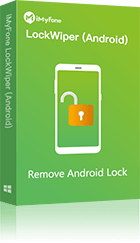Resetta il tuo Android in pochi passi! Scopri come riportarlo alle impostazioni di fabbrica per risolvere rallentamenti e proteggere la tua privacy. Guida pratica e veloce per tutti i modelli!
Ragazzi, avete mai notato che il vostro Android diventa lentissimo col tempo? O magari avete avuto una fuga di dati e volete ripulire il telefono in profondità? In questi casi, il ripristino di fabbrica potrebbe essere la vostra salvezza! Ma siete sicuri di sapere come resettare correttamente un Android? Oggi vi sveliamo i segreti per farlo come veri tecnici!

In questo articolo:
Parte 1. Quando è consigliato resettare un telefono Android?
Cos'è il ripristino ai dati di fabbrica? 🧐
In parole semplici, il ripristino ai dati di fabbrica riporta il tuo telefono Android alle condizioni originali, cancellando tutte le impostazioni, le app e i dati, proprio come se lo avessi appena acquistato. È un po’ come fare una pulizia profonda della tua casa: si eliminano tutti i mobili e le decorazioni, lasciando solo la struttura essenziale.
Ma attenzione! Il ripristino ai dati di fabbrica non è una bacchetta magica: non risolverà problemi hardware come uno schermo rotto o una batteria gonfia. Se vuoi solo liberare spazio, prova prima a pulire la cache invece di resettare tutto!
In quali circostanze è possibile resettare il proprio Android?
- 📉 Il telefono funziona lentamente o si blocca frequentemente.
- 🔒 Si è dimenticato il modello/password di sblocco del telefono.
- 📱 Si sta preparando a vendere o riciclare il dispositivo.
- 🔧 Il telefono è infettato da un malware persistente.
- 🚨 Errori di sistema critici (Bootloop, schermo nero).
Parte 2. Metodi di base per resettare un telefono Android
La maggior parte dei telefoni Android può essere reimpostata dalle impostazioni o da un computer, quindi esploriamo insieme questi due metodi di base.
1Resettare il telefono dalle impostazioni
Nelle impostazioni del telefono Android è possibile trovare l'opzione "Ripristina" per eseguire il ripristino del dispositivo. I percorsi e le diciture possono variare leggermente tra i diversi marchi, ma a condizione che il telefono si accenda e si spenga normalmente. I passaggi specifici sono i seguenti.
Passo 1. Nella schermata principale del telefono, vai su "Impostazioni" > "Sistema" > "Ripristina".
Passo 2. Clicca su "Ripristina impostazioni di fabbrica", leggi e conferma le informazioni sullo schermo, quindi clicca su "Ripristina il telefono".
Passo 3. Inserisci la password dello schermo del telefono (come il modello di sblocco, il PIN o la password) e poi clicca su "Cancella tutto".
👉 Se volete scoprire come si resettano i telefoni Android di diverse marche, andate direttamente alla alla parte 3.
- Backup dei dati: Prima di fare il ripristino ai dati di fabbrica, assicurati di fare un backup di tutti i dati importanti come foto, contatti e messaggi. Puoi utilizzare il cloud o un backup su computer per garantire che i tuoi dati siano al sicuro.
- Controlla Wi-Fi e batteria: Il ripristino richiede tempo e consuma batteria, quindi è consigliato connettersi a una rete Wi-Fi stabile e assicurarsi che il telefono abbia abbastanza carica.
- Evita errori!: Il reset è un processo irreversibile: una volta fatto, i tuoi dati non possono essere recuperati. Prima di confermare, verifica attentamente tutte le operazioni!
2Resettare il telefono tramite computer
Se desideri reinstallare il sistema perché il telefono è stato infettato da virus o hai dimenticato la password, dovrai farlo tramite un computer. In questo caso, puoi utilizzare lo strumento di ripristino Android professionale iMyFone LockWiper for Android, che ti consente di ripristinare facilmente nuovi e vecchi telefoni con un semplice clic.
LockWiper for Android Tutorial per resettare il telefono cellulare:
Passo 1. Dopo aver scaricato e avviato il software, seleziona la modalità "Rimuovi blocco schermo", quindi clicca su "Inizia" e collega il telefono/tablet Android da resettare al computer tramite cavo USB.
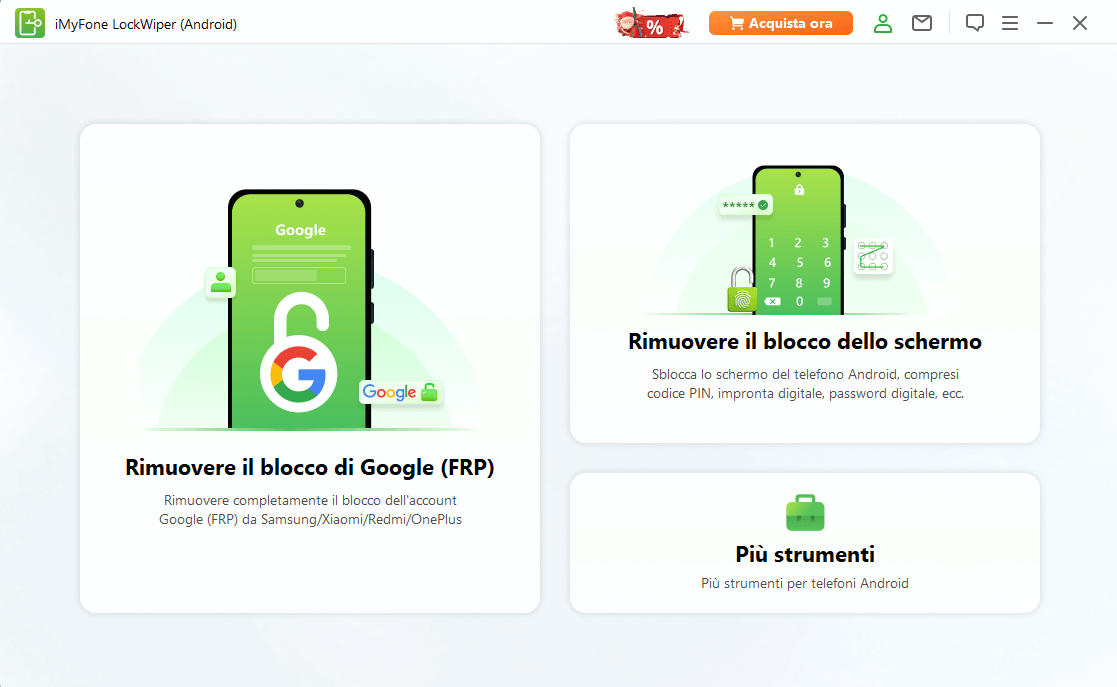
Passo 2. Attendi che il programma rilevi automaticamente le informazioni del dispositivo. Una volta confermate, clicca su "Inizia lo sblocco" e attendi il download del pacchetto dati.
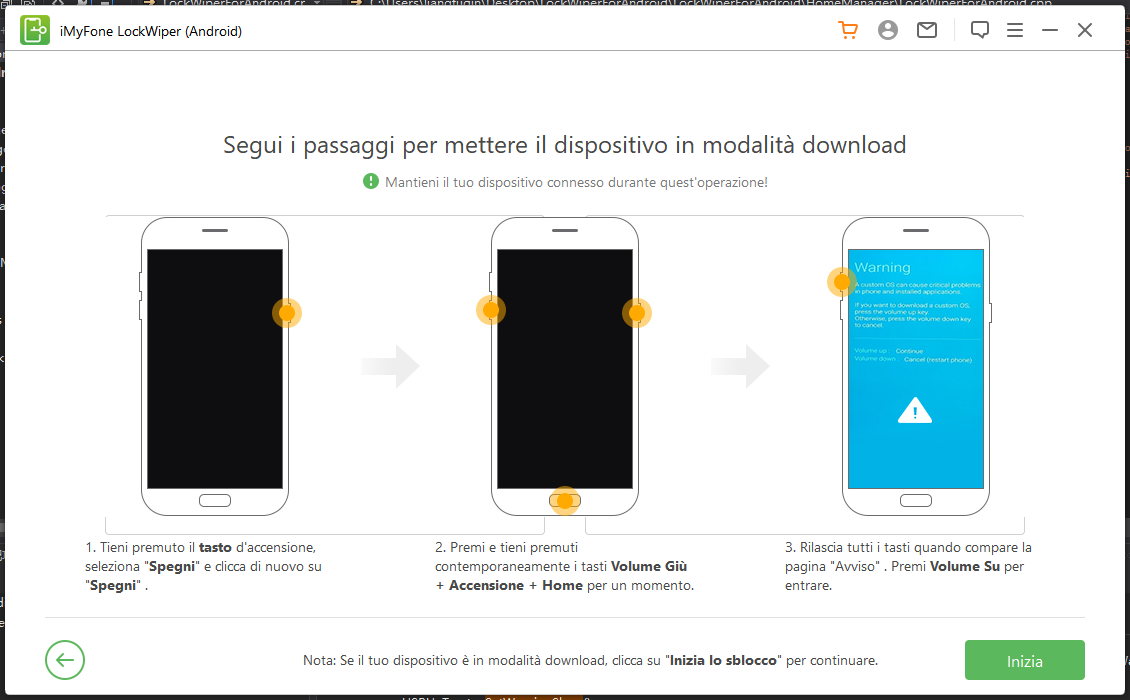
Passo 3. Segui le istruzioni sullo schermo per resettare il dispositivo Android e attendi il completamento della barra di avanzamento.
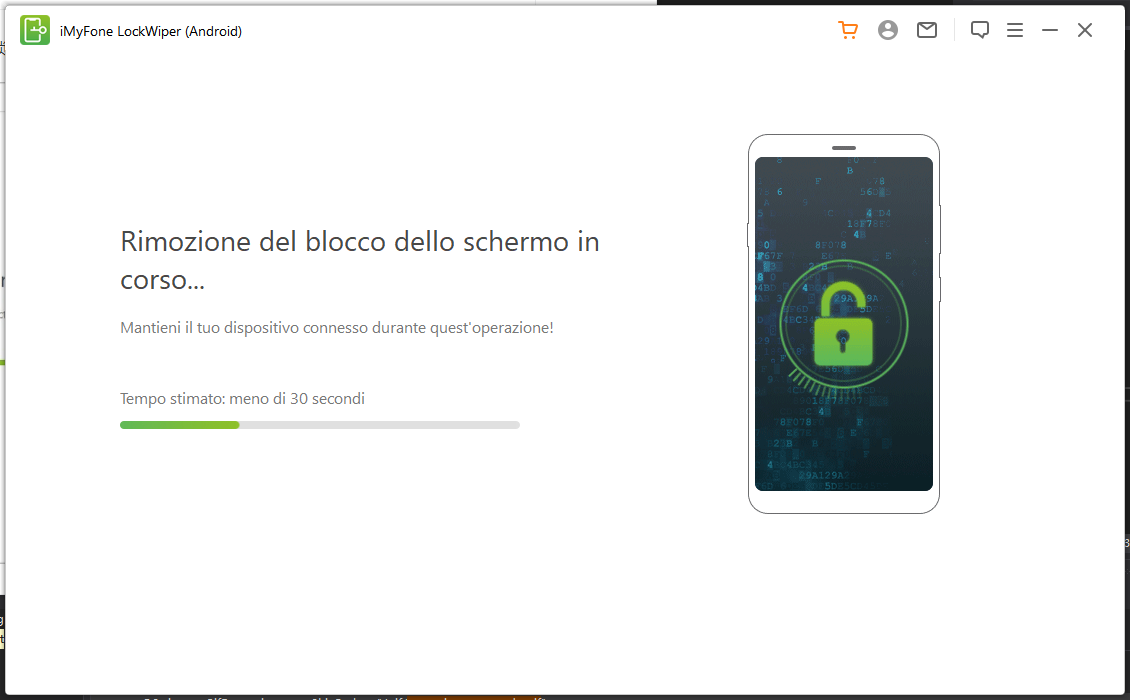
Passo 4. Quando appare la schermata di completamento, clicca su "Fine" e attendi il riavvio del dispositivo. Una volta riavviato, il telefono sarà stato riportato alle impostazioni di fabbrica, completando così il reset.
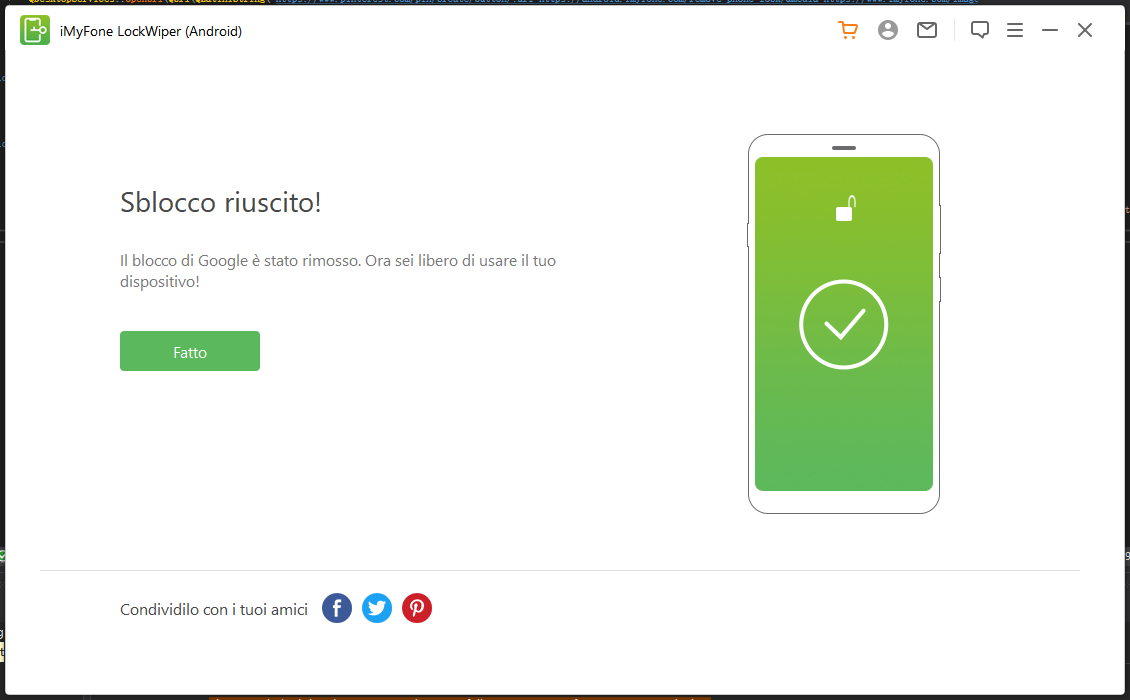
Parte 3. Metodi di reset per diversi marchi di telefoni Android (Guida dettagliata)
Per i diversi marchi e sistemi, ci saranno passi corrispondenti per resettare il telefono Android, poi approfondiremo i metodi di reset specifici dei principali marchi, si può scegliere i passi appropriati per il reset in base al proprio modello di telefono.
1Come resettare un telefono Samsung
📌 Ripristinare il telefono cellulare Samsung dalle impostazioni di fabbrica
Passo 1. Apri le "Impostazioni" del telefono Samsung, seleziona "Gestione generale" > "Reimposta", quindi tocca "Ripristino dati di fabbrica".
Passo 2. Scorri verso il basso e conferma toccando "Reimposta" > "Elimina tutto". Inserisci la password del tuo account Samsung o il codice di sblocco dello schermo per completare il reset del telefono Samsung.
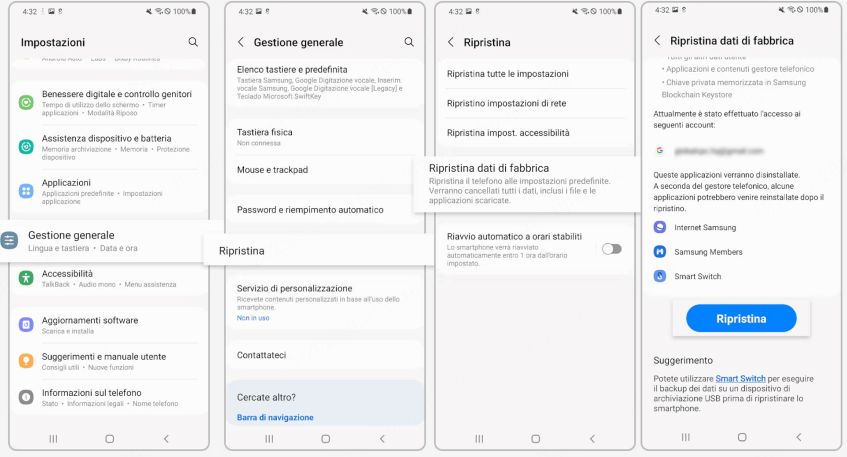
- Non dimenticare di eseguire il backup dei dati del telefono prima di resettare il telefono Samsung!
- Questa è solo la procedura di base per resettare un telefono Samsung. Se hai dimenticato la password o il dispositivo è bloccato e non risponde ai comandi, esistono altri metodi efficaci per ripristinarlo. Clicca sul link qui sotto per scoprire tutti i dettagli: 👉 Guida completa al ripristino del telefono cellulare Samsung
2Come resettare un telefono Xiaomi/Redmi
✅ Resettare il telefono Xiaomi dalle impostazioni
Passo 1. Accendere il telefono Xiaomi e andare su "Impostazioni" > "Altre impostazioni".
Passo 2. Scorrere fino in fondo e fare clic su "Backup e ripristino" > "Ripristino delle impostazioni di fabbrica".
Passo 3. Assicurarsi che "Cancella tutti i dati" sia selezionato e inserire la password per ripristinare il telefono Xiaomi a seconda che sia stata impostata o meno una password dello schermo.
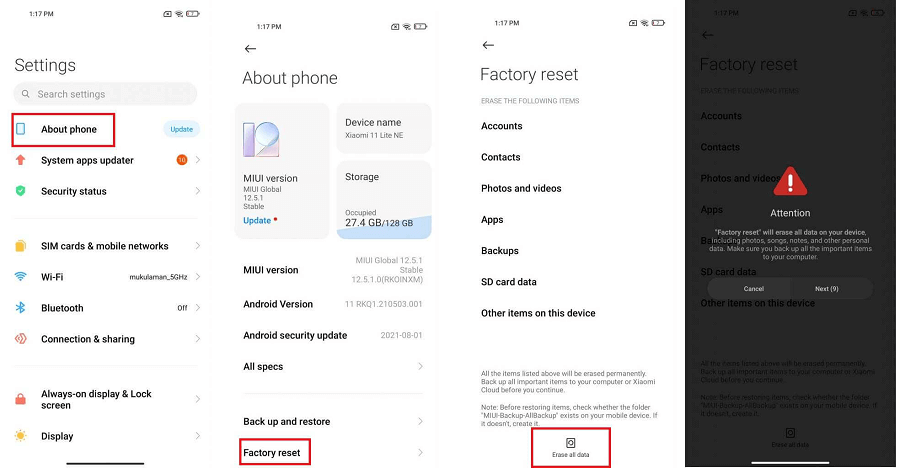
- Volete sapere esattamente come funziona il backup di Xiaomi e altri modi per resettare il vostro telefono Xiaomi? Clicca per i dettagli!
3Come resettare un telefono Huawei
Se il tuo telefono Huawei è ancora funzionante e puoi accedere alle impostazioni, il modo più semplice per ripristinarlo è quello di effettuare un reset dalle impostazioni di sistema.
Passo 1. Vai su "Impostazioni" > "Sistema e aggiornamenti"
Passo 2. Tocca "Reset" > "Ripristino dati di fabbrica"
Passo 3. Scorri verso il basso e premi "Ripristina telefono", quindi conferma inserendo il codice di sblocco se richiesto
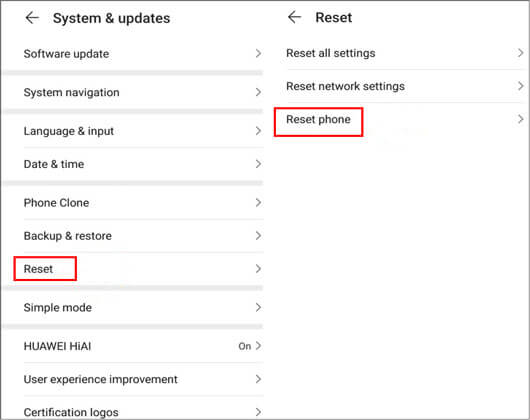
- Vuoi conoscere altri metodi, come il reset senza password o il reset forzato? 👉 Clicca qui per la guida completa!
4Come resettare un telefono OPPO
Passo. Vai su Impostazioni > Impostazioni aggiuntive > Backup e ripristino > Ripristina telefono > Cancella tutti i dati
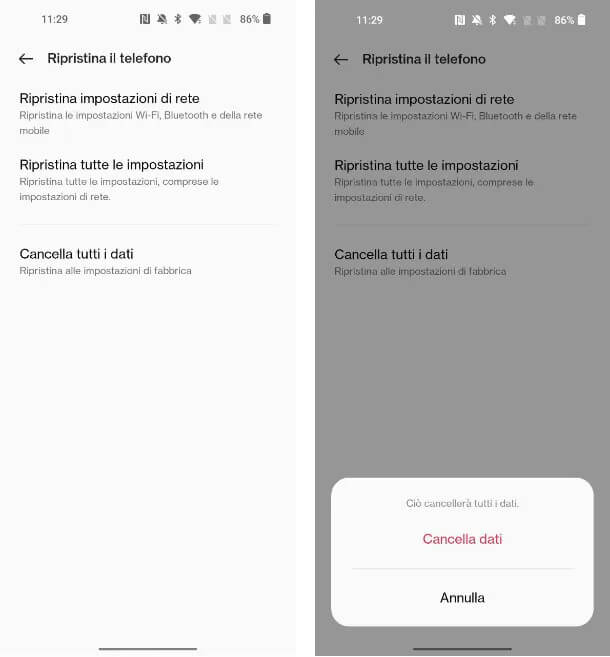
- Questo è il modo più comune per resettare il telefono oppo, naturalmente non dimenticate di caricare il telefono a più del 50% prima di resettarlo!
- Cliccare per saperne di più su come resettare i telefoni cellulari OPPO .
Conclusione
Ora che conosci i passaggi per resettare qualsiasi dispositivo Android, puoi eseguire il ripristino in modo semplice e sicuro, indipendentemente dalla marca del tuo telefono. Prima di procedere, assicurati di aver eseguito il backup dei tuoi dati per evitare la perdita di foto, messaggi e altri file importanti.
Naturalmente, se non vuoi effettuare l'operazione manualmente, iMyFone LockWiper for Android è la soluzione più semplice!